2010 Microsoft Excel에서 IF 함수의 복잡성을 줄여 수식을 단순화
이 기사에서는 Microsoft Excel 2010에서 IF 함수의 복잡성을 줄여 수식을 단순화하는 방법에 대해 알아 봅니다.
NESTED IF 공식 작업 중; 명령의 성공적인 실행은 조건이 충족되는지 여부에 따라 다릅니다. 단일 셀에 여러 IF 함수를 중첩 할 수 있습니다.
IF 함수는 지정한 조건이 TRUE 또는 FALSE인지 확인합니다. 조건이 TRUE를 반환하면 미리 설정된 값을 반환하고 조건이 FALSE를 반환하면 다른 미리 설정된 값을 반환합니다.
===
구문 = IF (logical_test, value_if_true, value_if_false)
===
logical_test : 논리적 테스트는 조건 또는 기준을 테스트합니다. 조건이 충족되면 미리 설정된 값을 반환하고, 조건이 충족되지 않으면 다른 미리 설정된 값을 반환합니다.
value_if_true :이 인수가 TRUE를 반환하는 경우 반환 할 값입니다.
value_if_false :이 인수가 FALSE를 반환하는 경우 반환하려는 값은 중첩 된 IF 함수를 사용하는 데 너무 많은 시간이 걸립니다. 대체 함수, 즉 CHOOSE 함수를 사용하여 IF 함수가 반환하는 것과 동일한 출력을 반환 할 수 있습니다.
선택 : 컴퓨터의 문자 집합에서 코드 번호로 지정된 문자를 반환합니다. CHOOSE 함수는 주어진 인덱스 번호를 기반으로 값 목록에서 값을 반환합니다. Choose 함수는 index_num을 사용하여 목록에서 값을 반환합니다.
구문 = CHOOSE (index_num, value1, value2, …)
index_num : 선택되는 값 인수를 지정합니다. Index_num은 1에서 254 사이의 숫자이거나 1에서 254 사이의 숫자를 포함하는 수식이어야합니다. index_num이 1보다 작 으면 choose가 #VALUE를 반환합니다! 오류.
value1 & value 2는 CHOOSE가 결과를 평가하고 반환하는 1 ~ 254 개의 값 인수입니다.
예를 들어 보겠습니다 :
-
학생 데이터 테이블이 있습니다.
A 열에는 학생 이름이 있고 B 열에는 등급이 있으며 F 및 G 열에는 점수 및 등급이라는 조건이 있습니다.
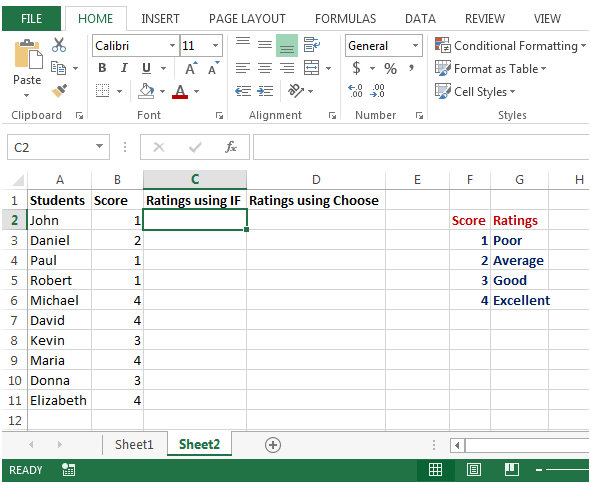
C 열에 등급을 반환 할 중첩 된 IF 수식을 입력하려고합니다. C2 셀에 수식을 입력합니다.
= IF (B2 = 1, $ G $ 3, IF (B2 = 2, $ G $ 4, IF (B2 = 3, $ G $ 5, IF (B2 = 4, $ G $ 6))))
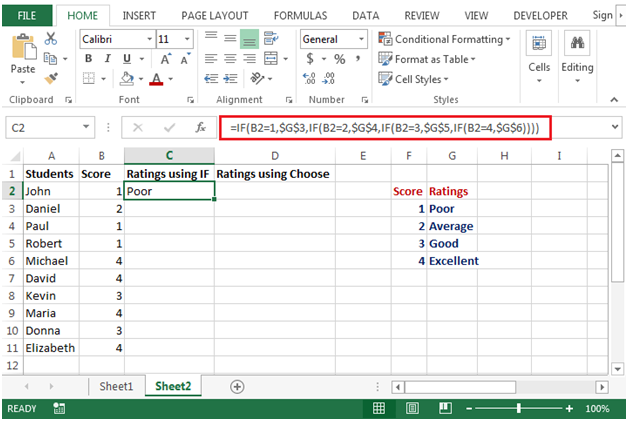
-
아래 공식을 복사하면 아래와 같이 출력됩니다
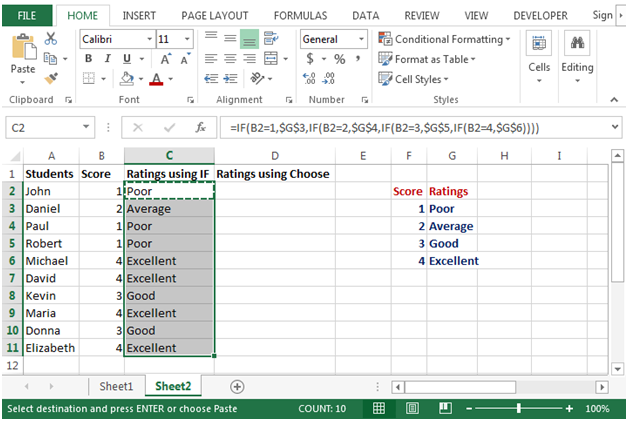
셀 D2에 수식을 입력합니다. = CHOOSE (B2, $ G $ 3, $ G $ 4, $ G $ 5, $ G $ 6)
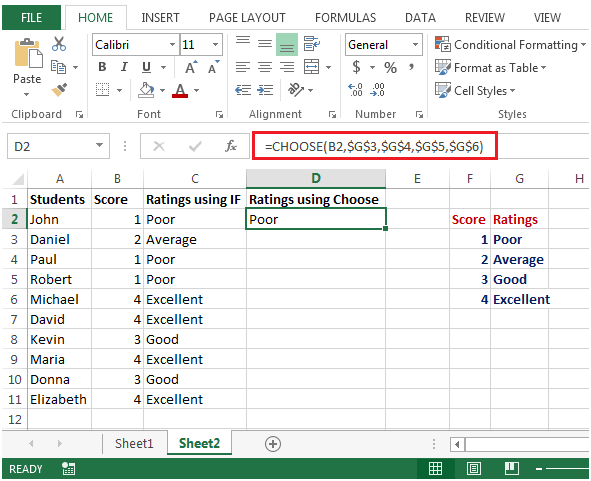
CHOOSE * 함수는 B2 셀의 값을 확인하고 G 열의 값을 기반으로 값을 반환합니다.
-
아래 공식을 복사하면 아래와 같이 출력됩니다
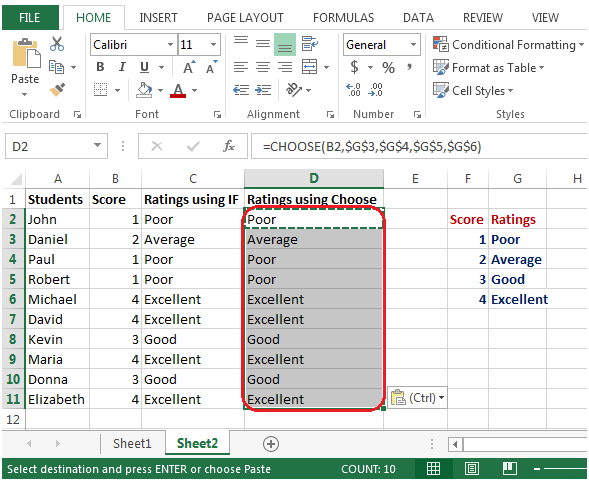
-
두 공식 모두 동일한 출력을 제공하지만 IF 함수에 비해 복잡성을 줄이는 CHOOSE 함수를 사용합니다. 여기서 모든 새로운 조건에 대해 IF 함수 내에 새 IF 조건을 작성해야합니다.